Vous êtes frustré par le fait que votre magasin WooCommerce n’envoie pas d’e-mail de commande ?
Lorsque vous gérez un magasin d’e-commerce, vous devez savoir que vos clients recevront leurs reçus et tout e-mail de mise à jour de commande rapidement et de manière fiable.
Dans cet article, nous allons vous afficher la façon facile de corriger WooCommerce n’envoyant pas d’e-mail de commande.
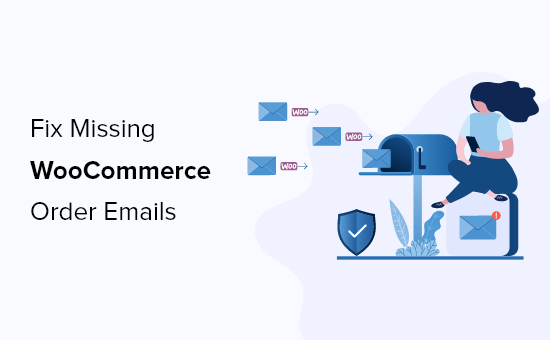
Qu’est-ce qui fait que les e-mails de WooCommerce ne sont pas envoyés ?
Si vous gérez un magasin en ligne, vous comptez sur l’e-mail pour assurer le bon fonctionnement de votre entreprise.
Vous utilisez l’e-mail pour accueillir de nouveaux clients et établir une relation avec eux. Des e-mails sont envoyés pour confirmer les commandes et donner suite aux paniers d’achat abandonnés. Un e-mail est également nécessaire pour permettre aux clients/clients de réinitialiser leur mot de passe.
Mais trop souvent, nous entendons que les vendeurs d’e-commerce ont des problèmes avec WooCommerce qui n’envoie pas d’e-mails.
Parfois, cela se produit en raison de problèmes dans les réglages de votre WooCommerce. Nous allons vous afficher comment vérifier ces réglages dans un premier temps.
Dans d’autres cas, il s’agit d’un problème plus profond lié à la façon dont WordPress envoie les e-mails. Par défaut, WordPress envoie les e-mails via PHP mail. Malheureusement, tous les serveurs d’hébergement WordPress ne sont pas correctement configurés pour utiliser PHP e-mail.
Même lorsque vos e-mails sont bien envoyés, ils peuvent être identifiés à tort comme indésirables. Cela signifie qu’ils peuvent être automatiquement supprimés sans jamais être vus.
La meilleure façon de s’assurer que vos e-mails sont délivrés de manière fiable est de les envoyer par l’intermédiaire d’un service SMTP.
Nous vous montrerons comment configurer un serveur SMTP ultérieurement dans ce guide, mais avant tout, assurons-nous qu’il n’y a pas de problème avec vos Réglages WooCommerce.
Vérifier les Réglages E-mail et Commande de WooCommerce
La première chose à vérifier est vos Réglages WooCommerce pour les e-mails et les commandes. Si l’un de vos Réglages est erroné, alors les e-mails de vos commandes ne seront pas définis.
Vérifier les Réglages de l’E-mail de WooCommerce
Nous allons commencer par vérifier que vos e-mails n’ont pas été accidentellement désactivés. Pour ce faire, naviguez vers WooCommerce » Réglages sur le tableau de bord WordPress et cliquez sur l’onglet Emails.
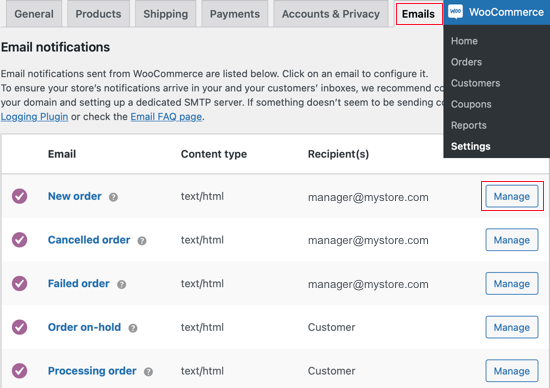
Vous consulterez cette page une liste de tous les e-mails de notification que WooCommerce enverra. Certains sont envoyés à vous, et d’autres à vos clients/clientes. Vous devrez vérifier les réglages pour chaque e-mail.
Commençons par le haut et vérifions l’e-mail « Nouvelle commande » en cliquant sur le bouton « Gérer » à droite.
Vous devrez vérifier deux réglages. Tout d’abord, assurez-vous que l’e-mail est activé. Il arrive qu’il soit désactivé accidentellement et que l’e-mail ne soit pas envoyé si la case n’est pas cochée.
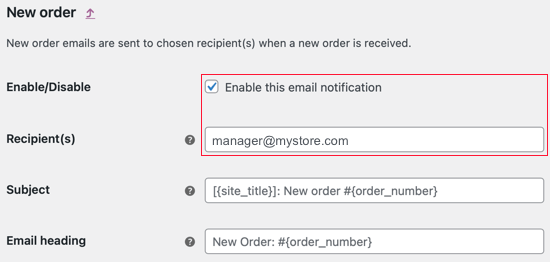
Ensuite, vous devez vous assurer que l’adresse e-mail du destinataire est correcte. Vous trouverez ce Réglage uniquement pour les e-mails qui vous sont adressés.
Lorsqu’un e-mail est envoyé au client/cliente, l’adresse e-mail correcte est automatiquement utilisée.
Vous pouvez faire de même pour chaque type d’e-mail dans la liste. Si tout semble bon, nous devons vérifier l’état de chaque commande pour laquelle WooCommerce n’a pas envoyé d’e-mail de commande.
Vérifier l’état des paiements dans WooCommerce
Vous devrez naviguer vers WooCommerce » Commandes afin de vérifier l’état des commandes récentes. Si vous n’avez pas encore de commandes, alors vous voudrez créer une commande test et revenir ensuite.
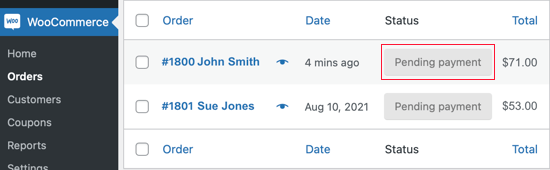
Si l’état de la commande est » En attente de paiement » comme dans cet exemple, alors cela explique pourquoi un e-mail n’a pas été envoyé. Par défaut, WooCommerce n’envoie pas d’e-mail de commande pour les ventes en attente.
Les commandes en attente attendent d’être traitées. Le client/cliente a peut-être ajouté quelque chose à son panier, puis l’a abandonné.
Ou bien le client/cliente doit terminer un paiement manuel, par exemple un virement bancaire.
Mais si l’état est « En cours de traitement », il y a un problème. Un e-mail aurait dû être envoyé à vous et au client/cliente. S’il n’est pas arrivé dans la boîte de réception, c’est très probablement qu’il a été traité comme indésirable.
C’est un problème courant avec les e-mails de WooCommerce et de WordPress. La meilleure façon de résoudre ce problème est d’envoyer votre e-mail en utilisant un serveur SMTP.
Corrigez la fiabilité des e-mails WordPress avec une extension de serveur SMTP
SMTP est le protocole standard pour l’envoi d’e-mails sur Internet, mais WordPress ne l’utilise pas par défaut. Malheureusement, les e-mails envoyés par WordPress sont souvent traités comme des indésirables.
L’envoi d’e-mails par l’intermédiaire d’un serveur SMTP est plus fiable car il fait appel à une authentification appropriée. Le logiciel de messagerie de votre client/cliente sera convaincu de l’authenticité de vos courriels, qui risqueront moins d’être déplacés dans le dossier des courriers indésirables.
WP Mail SMTP est la meilleure extension SMTP pour WordPress et WooCommerce. C’est le moyen le plus simple de s’assurer que vos e-mails de commande sont livrés à la boîte de réception de vos clients/clientes.
Pour corriger le fait que WooCommerce n’envoie pas les e-mails de commande, vous devrez installer et activer le plugin WP Mail SMTP. Vous pouvez consulter notre guide sur l’installation d’une extension WordPress pour plus de détails.
Note : La version gratuite de WP Mail SMTP est tout ce qui est nécessaire pour ce tutoriel. Mais l’offre Elite comprend le White Glove Setup, où un expert configurera l’extension pour vous.
Une fois activé, l’assistant de configuration de WP Mail SMTP démarre automatiquement. Vous devrez cliquer sur le bouton Premiers pas.
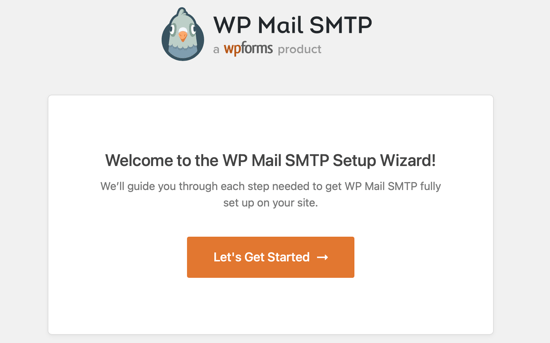
Ensuite, vous devez choisir le service SMTP que vous souhaitez utiliser.
Nous vous recommandons d’utiliser SendLayer, SMTP.com ou E-mail de l’expéditeur (anciennement Sendinblue) car ils peuvent envoyer en toute sécurité un grand nombre d’e-mails sans déclencher de filtres indésirables.
De plus, Sendinblue vous permet d’envoyer gratuitement jusqu’à 300 e-mails par jour.
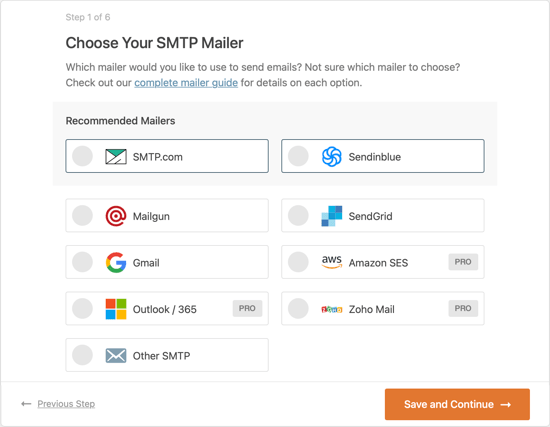
Une fois que vous avez sélectionné un service, vous devez cliquer sur le bouton « Enregistrer et continuer ». Ensuite, vous serez invité à définir les réglages de votre service d’envoi.
Il vous sera demandé de copier certaines informations du service d’envoi sélectionné et de les coller dans le formulaire. Les étapes par étapes dépendent du service d’envoi choisi.
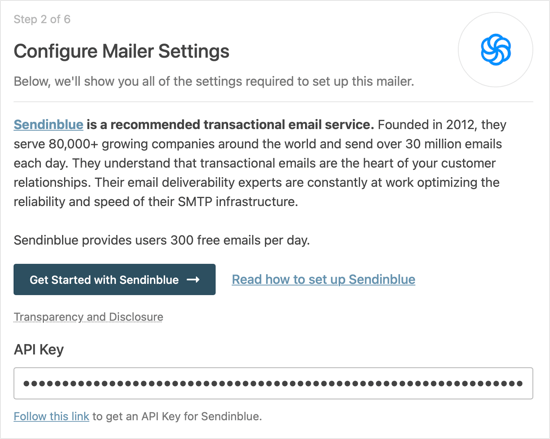
Note : Si vous préférez ignorer l’assistant et configurer WP Mail SMTP manuellement, vous trouverez des instructions étape par étape dans notre guide ultime sur la façon de configurer WP Mail SMTP avec n’importe quel service SMTP.
L’assistant de configuration vous demandera également de définir un E-mail de l’expéditeur. Confirmez que vous utilisez ici la même adresse e-mail professionnelle que celle saisie lors de la configuration de votre service d’e-mail SMTP.
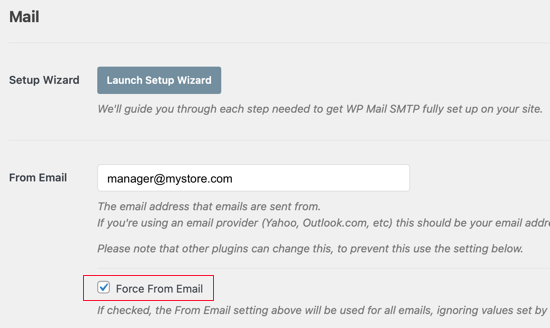
Nous vous recommandons également de cocher la case « Force From E-mail ». Cela vous permettra de vous assurer que vous utilisez la même adresse e-mail sur l’ensemble de votre site. Cela peut également vous aider à vous assurer que vos e-mails WooCommerce ne vont pas dans les expéditeurs indésirables.
Il vous sera ensuite demandé quelles sont les fonctionnalités d’e-mail que vous souhaitez activer. Vous avez besoin de » Amélioration de la délivrabilité des e-mails » et de » Suivi des erreurs d’e-mail » pour corriger le fait que WooCommerce n’envoie pas d’e-mails. Elles seront sélectionnées par défaut.
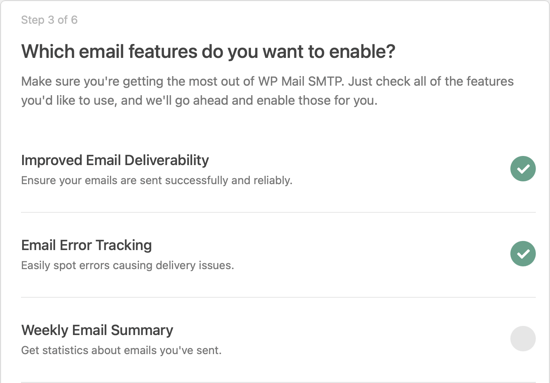
Si vous avez acheté WP Mail SMTP Pro, vous aurez accès à quelques fonctionnalités avant. Par exemple, la fonctionnalité ‘Journaux d’e-mails détaillés’ vous permettra de vérifier les e-mails individuels pour vous assurer qu’ils sont bien connectés.
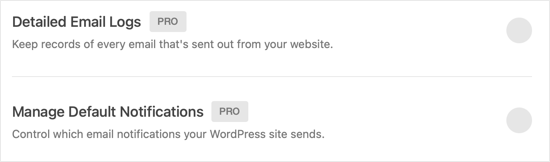
La version Pro vous permet également de renvoyer un e-mail qui n’a pas abouti. Cela peut s’avérer très utile lorsque le client/cliente n’a pas saisi la bonne adresse e-mail.
Envoyer un e-mail expéditeur
Félicitations, vous avez tout configuré ! Confirmez le bon fonctionnement en envoyant un e-mail de test.
Vous devez naviguer vers WP Mail SMTP » Tools et cliquer sur l’onglet ‘Email Test’. L’E-mail de l’expéditeur du site sera saisi par défaut, mais vous pouvez envoyer l’e-mail de test à une adresse différente si vous le souhaitez. Ensuite, cliquez sur ‘Send E-mail’.
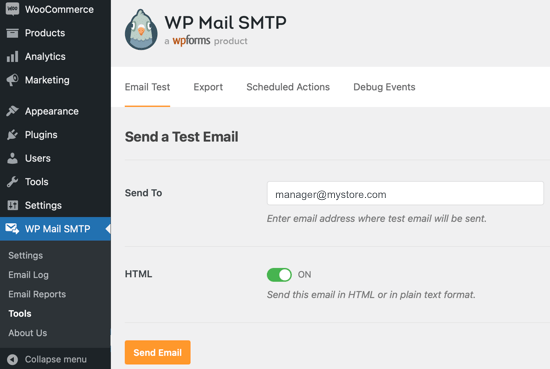
Si tout a été bien configuré, vous devriez voir apparaître un message de réussite. Confirmez vous aussi dans votre boîte de réception pour vous assurer que l’e-mail est bien arrivé.
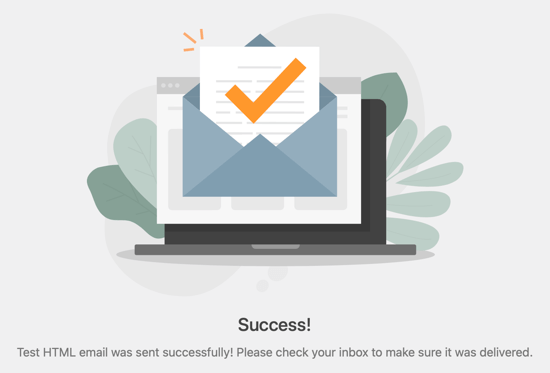
Amélioration des e-mails de commande de WooCommerce
Maintenant que vous avez corrigé le problème de WooCommerce qui n’envoie pas les e-mails de commande, vous cherchez peut-être un moyen facile d’améliorer vos e-mails WooCommerce.
Pour cela, nous recommandons FunnelKit Automations. C’est l’un des meilleurs outils d’automatisation du marketing pour WooCommerce.
Avec les automatisations de FunnelKit, vous pouvez entièrement personnaliser vos e-mails WooCommerce pour qu’ils correspondent à votre marque. Cela aide à établir la confiance avec vos clients et à stimuler la notoriété de la marque.
FunnelKit Automations vous permet également de créer facilement des campagnes automatisées d’e-mails et de SMS directement à partir de votre Tableau de bord WordPress. Il est livré avec des flux de travail prédéfinis pour les notifications de suivi des expéditions, les coupons de reconquête, les rappels d’abandon de panier, et plus encore.
Nous espérons que ce tutoriel vous a aidé à apprendre comment corriger le fait que WooCommerce n’envoie pas d’e-mail de commande.
Vous pouvez également apprendre la bonne façon de créer une newsletter par e-mail ou consulter la liste des extensions WooCommerce incontournables pour développer votre stock.
If you liked this article, then please subscribe to our YouTube Channel for WordPress video tutorials. You can also find us on Twitter and Facebook.





Syed Balkhi says
Hey WPBeginner readers,
Did you know you can win exciting prizes by commenting on WPBeginner?
Every month, our top blog commenters will win HUGE rewards, including premium WordPress plugin licenses and cash prizes.
You can get more details about the contest from here.
Start sharing your thoughts below to stand a chance to win!